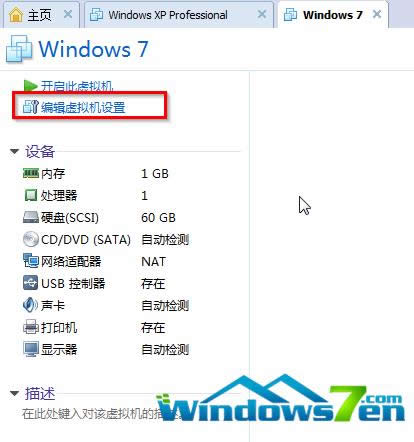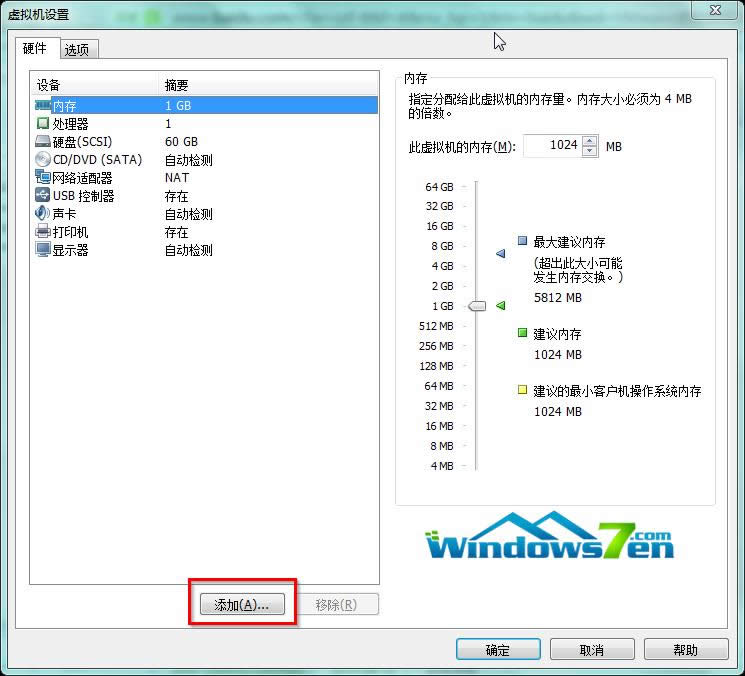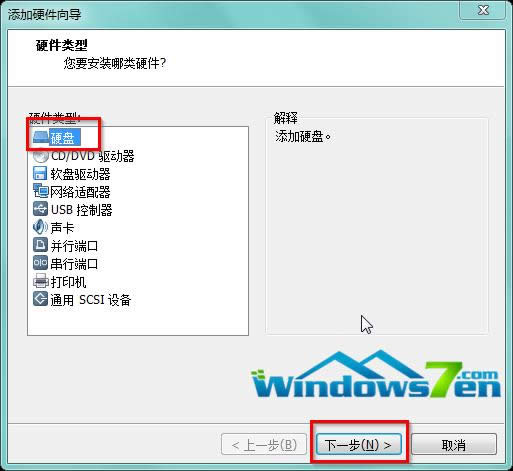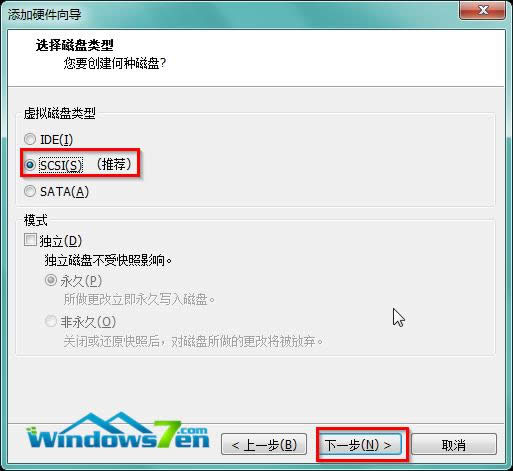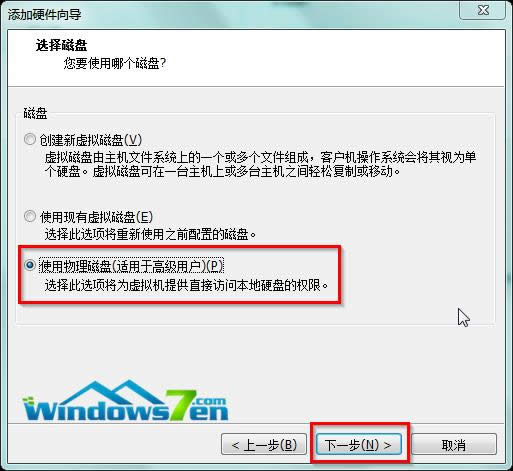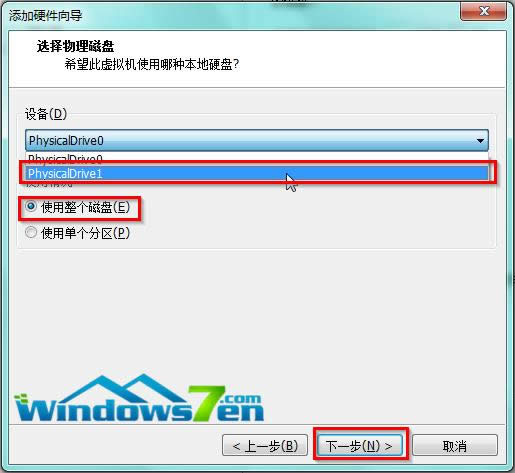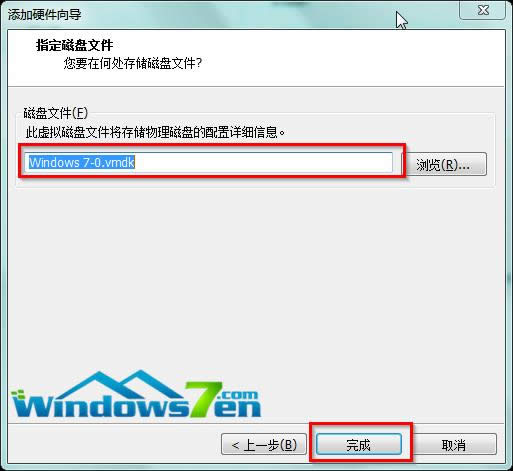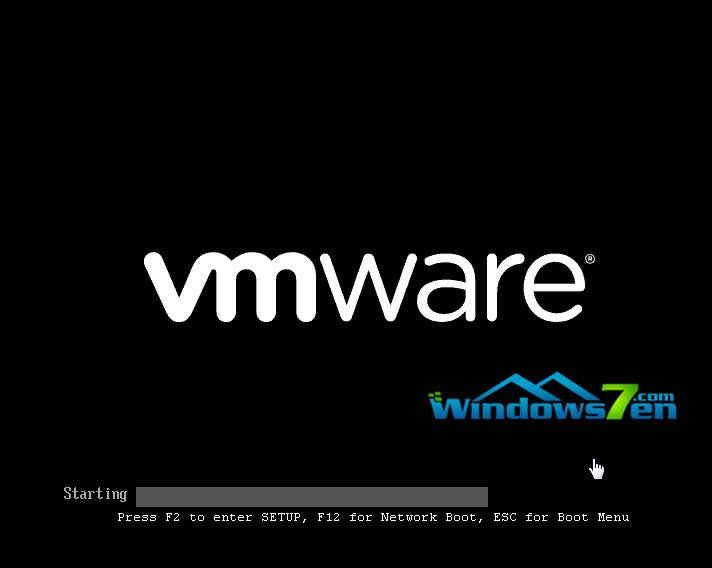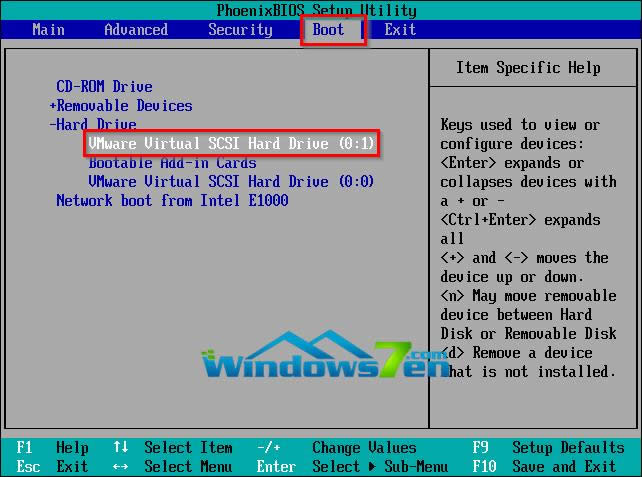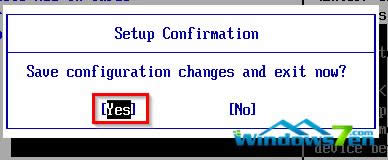win7之家在VMware虛擬機中如何設置從U盤打開
發布時間:2022-05-31 文章來源:xp下載站 瀏覽:
|
Windows 7,中文名稱視窗7,是由微軟公司(Microsoft)開發的操作系統,內核版本號為Windows NT 6.1。Windows 7可供家庭及商業工作環境:筆記本電腦 、平板電腦 、多媒體中心等使用。Windows 7可供選擇的版本有:入門版(Starter)、家庭普通版(Home Basic)、家庭高級版(Home Premium)、專業版(Professional)、企業版(Enterprise)(非零售)、旗艦版(Ultimate)。 要給虛擬機重新安裝win7系統,想使用U盤重裝系統的方式,就需要讓虛擬機從U盤啟動,以下內容就是虛擬機從U盤啟動的全操作過程。 前期準備: 1、U盤啟動盤 墨染暖心推薦:口袋PE專業版3.0U盤啟動盤制作教程 2、VMware虛擬機 具體操作步驟: 1.將U盤啟動盤插入電腦USB接口上。 2.打開VMware虛擬機,找到要重裝win7系統的虛擬機選項卡。 3.選擇“編輯虛擬機設置”,如圖1所示:
4.在出現的虛擬機設置界面,選擇“添加”,如圖2所示:
5.在出現的添加硬件向導界面,選擇“硬盤”,點擊“下一步”,如圖3所示:
6.在選擇磁盤類型界面,選擇“推薦的SCSI(S)”,點擊“下一步”,如圖4所示:
7.在選擇磁盤界面,選擇“使用物理磁盤(適用于高級用戶)(P)”,點擊“下一步”,如圖5所示:
8.在選擇物理磁盤界面,在設備的下拉框中選擇最下面的,然后默認選擇“使用整個磁盤(E)”,點擊“下一步”,如圖6所示:
9.在指定磁盤文件,默認即可,再點擊“完成”,如圖7所示:
10.回到圖2所示界面,點擊“確定”。 11.開啟此虛擬機,在如圖8所示界面時,迅速按下F2,進入虛擬機BIOS。 (PS:該界面停留時間非常短,若覺得來不及操作,可以嘗試設置延長VMware虛擬機的啟動選項時間)
12.進入BIOS設置界面,用鍵盤上的←→選擇“Boot”,↑↓選擇“Hard Drive”,并按下enter鍵,將剛剛步驟8中設置的VMware Virtual SCSI Hard Drive(0:1)用鍵盤上的“+”鍵移動至最上端,如圖9所示:
13.按下F10保存當前選項,并選擇“Yes”,按下Enter鍵。如圖10所示:
14.接著電腦會重新啟動,就會進入如圖11所示界面:
windows 7 的設計主要圍繞五個重點——針對筆記本電腦的特有設計;基于應用服務的設計;用戶的個性化;視聽娛樂的優化;用戶易用性的新引擎。 跳躍列表,系統故障快速修復等,這些新功能令Windows 7成為最易用的Windows。 |